
时间:2021-08-09 02:26:18 来源:www.win10xitong.com 作者:win10
我们现在的电脑基本都是安装的win10系统,有时候总会遇到一些奇怪的问题,今天小编就遇到了win10系统下steam平台更新不了的问题,这个对于那些比较熟悉win10系统的网友处理起来很简单,但是不太熟悉电脑的网友面对win10系统下steam平台更新不了问题就很难受了。那我们该如何是好呢?可以试试小编的办法:1、原因:防火墙导致2、原因:ClientRegistry.blob文件就好了。win10系统下steam平台更新不了问题下面我们一起来看看它的完全解决办法。
推荐系统下载:笔记本Win10专业版
原因分析:
1.原因:由防火墙引起
解决方法:
打开'控制面板'-'Windows防火墙'-'允许程序的实时功能通过Windows防火墙',然后勾选公网和家庭网上的steam软件。
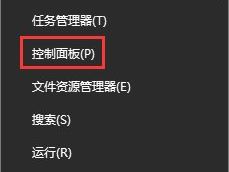
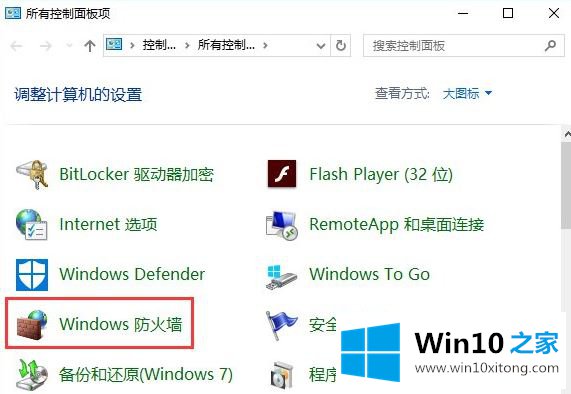
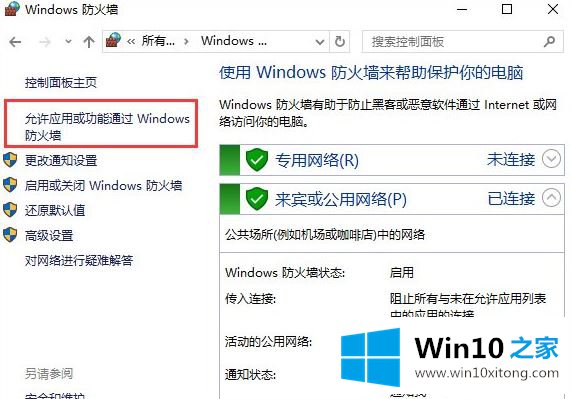
2.原因:ClientRegistry.blob文件
解决方法:
删除蒸汽文件夹中的ClientRegistry.blob文件。
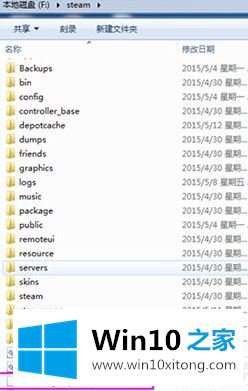
3.原因:维修蒸汽平台客户端
解决方法:
在steam页面,再次下载steam客户端,运行后选择修复,steam会再次更新客户端,然后双击steam图标。
以上是win10系统下steam平台无法更新的三个原因及解决方案。遇到类似问题的用户可以参考本教程解决。
在这里,小编再告诉大家,如果遇到了win10系统下steam平台更新不了的问题,不要着急,可以通过以上的方法尝试解决,小编今天非常感谢各位对本站的支持,谢谢。